
Schnelle Lösung: Was ist, wenn Facetime keine Verbindung herstellen kann?

Benutzer von Mac- und iOS-Geräten hatten eine interessante Zeit beim Durchführen von Video-Chats und Audioanrufen mit Facetime. Bis zu einem gewissen Grad ist dies die bequemste Video-Chat- und Audioanruf-App, da sie nicht auf einen Tarif angewiesen ist, den Sie nur für Ihr WLAN oder Ihre Mobilfunkdaten benötigen. Die Apple-Besitzer können bequem kostenlose Video- und Audioanrufe tätigen. Diese App hat jedoch viele enttäuscht. In einigen Fällen kann es vorkommen, dass die Verbindung fehlschlägt.
Warum konnte Facetime keine Verbindung herstellen?
Es ist nicht immer so, dass Sie die Video- und Audioanrufe nicht tätigen können. Wenn Ihre Facetime keine Verbindung herstellen kann, muss es eine Reihe von Gründen geben, die noch behoben werden können.
• Facetime ist möglicherweise in Ihrem Land, Ihrer Region und Ihrem Mobilfunkanbieter nicht verfügbar oder Ihr Telefon ist nicht kompatibel.
• Wenn Sie Video-Chats und Audioanrufe mit Facetime geführt haben und plötzlich keine Verbindung mehr hergestellt werden kann, sind Ihre Gerätezertifikate möglicherweise abgelaufen.
• Ihre Facetime ist möglicherweise deaktiviert und wenn sie inaktiv ist, können Sie keine Anrufe tätigen.
• Ihr Gerät stimmt möglicherweise nicht mit der Apple-ID überein, mit der Sie ursprünglich signiert haben. Dies kann passieren, wenn Sie eine Ziffer verpasst oder die Apple-ID vergessen haben.
• Die Facetime hängt möglicherweise, wenn Ihr Gerät auf die Aktivierung wartet.
• Wenn Uhrzeit und Datum Ihres Geräts nicht auf dem neuesten Stand sind, stellt Facetime keine Verbindung her. Dies ist wahrscheinlich, wenn Sie die Datumseinstellung manipuliert oder die Batterie entfernt haben.
• Möglicherweise verfügt Ihr Gerät nicht über eine zuverlässige Internetverbindung oder Ihre mobile Datenverbindung ist deaktiviert.
• Möglicherweise haben Sie die Netzwerkeinstellungen Ihres Geräts manipuliert. Dies kann schwer zu diagnostizieren sein, kann aber dennoch behoben werden.
Verwandt: Korrekturen für häufige iPhone-Probleme
Wenn Ihre Facetime keine Verbindung herstellen kann, bedeutet dies nicht, dass Sie niemals Videochats und Audioanrufe tätigen werden. Das Problem kann noch gelöst werden. Da es sich bei Facetime um eine bidirektionale Verbindung handelt, kann das Verbindungsproblem auf Fehler von beliebigem Ende zurückzuführen sein. Dies bedeutet, dass beide Benutzer ihre Geräte überprüfen und nachverfolgen müssen, woher das Verbindungsproblem stammt. Wenn Sie die Fehler auf Ihrer Seite beheben, ist es wichtig, dass der Empfänger auch die Konnektivität überprüft. Auch die Fehler werden unterschiedlich gehandhabt. Wenn die Verbindung ewig dauert oder wiederholt fehlschlägt, versuchen Sie die folgenden Tipps, um das Problem zu beheben.
Schritt 1. Überprüfe Facetime. Stellen Sie sicher, dass Ihre Facetime aktiviert ist. Wenn die Facetime deaktiviert ist, können Sie sich nicht mit Ihren Lieben verbinden. Sie können zu "Einstellungen" > "FaceTime" gehen, um es zu überprüfen.
Schritt 2. Überprüfen Sie die Internetverbindung. Stellen Sie sicher, dass Ihr Gerät über eine Internetverbindung verfügt, indem Sie eine Verbindung zum verfügbaren WLAN herstellen oder die erforderlichen Datenpakete für Ihren Datentarif laden oder Ihre mobilen Datenpakete eingeschaltet haben.
Schritt 3. Überprüfen Sie die Gerätekompatibilität. Stellen Sie sicher, dass das von Ihnen verwendete Gerät mit Facetime kompatibel ist und Sie sich in einem Bereich befinden, auf den die App zugreifen kann. Übrigens ist FaceTime jetzt auf dem iPod touch (4. Generation) oder neuer, iPhone 4 oder neuer, iPad 2 oder neuer und Mac OS X 10.6.6 oder neuer verfügbar.
Schritt 4. Aktivieren/Deaktivieren des Flugzeugmodus. Wenn Sie den Flugmodus auf Ihrem Gerät aktivieren und dann deaktivieren, wird möglicherweise Ihr Wi-Fi- oder Mobilfunknetz aktualisiert. Sie können auch das Datum und die Uhrzeit Ihres Geräts aktualisieren und auf die automatische Zeiteinstellung klicken, da Sie dadurch den Ärger auf jeden Fall vermeiden können.
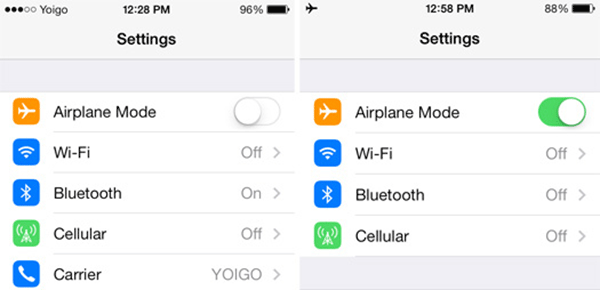
Schritt 5. Reaktiviere Facetime. Wenn der Server ausfällt oder niedrig ist. Sie können die Reaktivierung erzwingen, indem Sie Facetime ein- und ausschalten, bis eine Verbindung hergestellt ist. Dies sollte insbesondere dann der Fall sein, wenn Sie Ihr Gerät aktualisiert haben und sicher sind, dass Sie sich mit der richtigen Apple-ID angemeldet haben.

Schritt 6. Aktualisieren Sie iOS. Aktualisieren Sie sowohl iOS als auch OS X auf die neueste verfügbare Version. Auf diese Weise können Sie das Problem der abgelaufenen Gerätezertifikate beheben. Dies allein kann dazu führen, dass Ihre Facetime wieder eine Verbindung herstellt.
Schritt 7. Einstellungen zurücksetzen. Wenn Sie sich nicht sicher sind, ob Sie die Einstellung manipuliert haben oder nicht, ist es nur ratsam, die Netzwerkeinstellungen auf Ihrem Gerät zurückzusetzen. Sie können zunächst alle Netzwerkeinstellungen zurücksetzen, um das Problem zu lösen, wenn es immer noch fehlschlägt, löschen Sie einfach alle Inhalte und Einstellungen auf Ihrem Gerät.
Bonus: Ob Soft-Reset oder Hard-Reset?
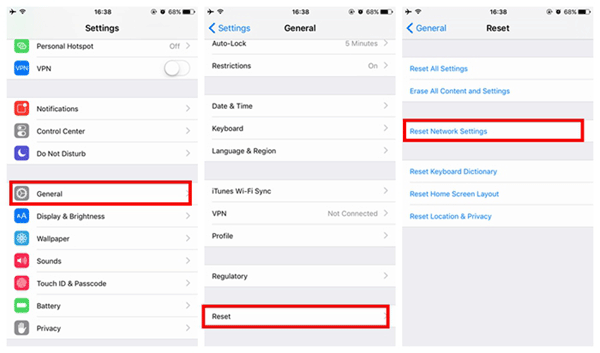
Schritt 8. Wenden Sie sich an Apple, um Hilfe zu erhalten. Nachdem Sie alle oben genannten Schritte ausgeführt haben und Facetime immer noch keine Verbindung herstellen kann, müssen Sie sich an den Apple Support Services wenden, um Hilfe zu erhalten.
Verwandte Artikel: